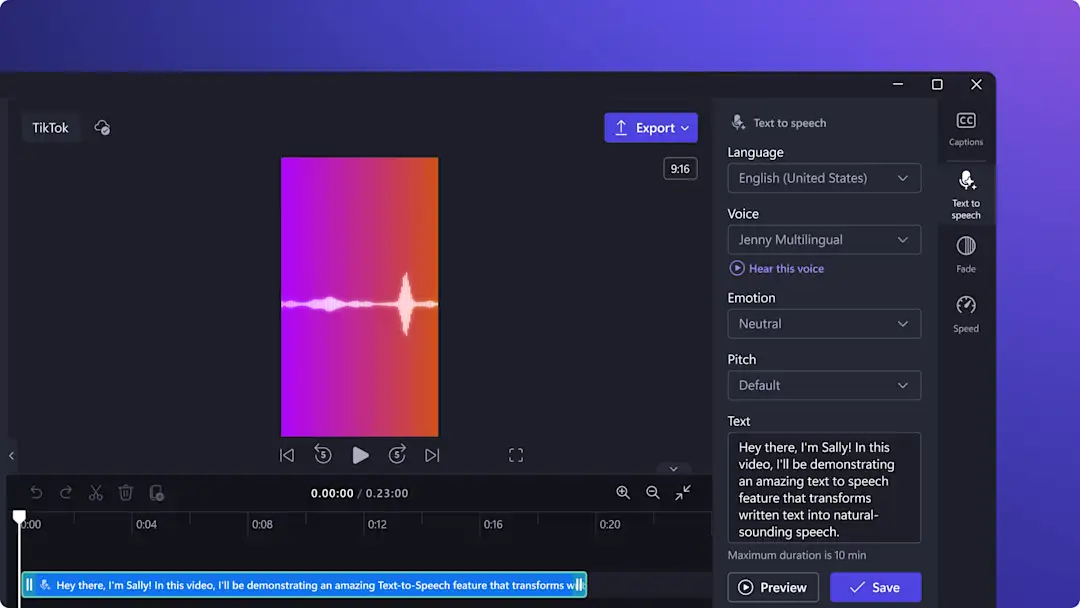Uwaga! Te informacje dotyczą Clipchamp dla kont osobistych.Wypróbuj type: entry-hyperlink id: 6aywL1ughjDB4YCcquEt1H, jeśli szukasz informacji o Clipchamp dla kont służbowych.
Na tej stronie
Szukasz łatwego sposobu na tworzenie i publikowanie modnych filmów w serwisie TikTok? Dzięki edytorowi wideo online w usłudze Clipchamp możesz tworzyć filmy do serwisu TikTok o profesjonalnym wyglądzie — z napisami, niestandardowymi narracjami głosowymi i efektami specjalnymi, takimi jak na przykład zielony ekran, filtry i nakładki. Inni twórcy mogą nawet używać Twoich oryginalnych dźwięków na całym świecie.
Serwis TikTok wyznacza trendy w zakresie krótkich filmów, inspirując do przygotowywania twórczych materiałów i niezliczonych godzin rozrywki. Bez względu na preferowaną estetykę serwisu TikTok dzięki integracji usługi Clipchamp z serwisem TikTok łatwo utworzysz i udostępnisz spójne filmy na komputerze.
Jak utworzyć i przekazać film do serwisu TikTok za pomocą usługi Clipchamp w trybie online
Krok 1. Przesyłanie plików wideo do edytora
Rozpocznij tworzenie filmu do serwisu TikTok, wybierając nowy film o proporcjach 9:16. Aby przesłać materiały wideo lub multimedialne, kliknij przycisk importowania multimediów i wybierz te multimedia.Możesz zmienić przeznaczenie innych treści filmowych i przekształcić je w filmy w układzie pionowym, używając wstępnych ustawień proporcji.
Możesz też użyć materiałów z biblioteki dostępnych na karcie klipów wideo z biblioteki i obrazów z biblioteki na pasku narzędzi. Przeciągnij multimedia i upuść je na osi czasu, aby rozpocząć edycję.
Krok 2. Edytowanie filmu do serwisu TikTok
Teraz zmienisz klipy wideo we wciągający film do serwisu TikTok.
Dodawanie przejść
Najpierw urozmaić film do serwisu TikTok, umieszczając między poszczególnymi klipami przyciągające wzrok przejścia. Kliknij kartę przejść na pasku narzędzi, a następnie przeciągnij i upuść przejście na osi czasu między dwoma klipami wideo. Przejście automatycznie wskoczy na miejsce.
Dodawanie tekstu
Dodaj do filmu do serwisu TikTok tytuł za pomocą pola tekstowego. Przeciągnij tytuł i upuść go na osi czasu nad klipami wideo, a następnie spersonalizuj tekst, kolor, rozmiar, położenie i inne parametry za pomocą panelu właściwości.
Dodawanie naklejek i nakładek
Uatrakcyjnij film do serwisu TikTok za pomocą naklejek i nakładek. Dodaj naklejki i nakładki pasujące do wybranego motywu filmu za pomocą karty grafiki na pasku narzędzi. Przeciągnij elementy i upuść je na osi czasu powyżej filmu.
Dodawanie do filmu do serwisu TikTok narracji głosowej
Tchnij w film życie, korzystając z funkcji zamiany tekstu na mowę. Dzięki naszej zaawansowanej technologii opartej na sztucznej inteligencji tworzenie narracji głosowej do filmów do serwisu TikTok jest łatwe. Dzięki ponad 400 realistycznym głosom do wyboru z różnymi akcentami, wiekiem, tonacją i językami dobierzesz idealny do filmu głos sztucznej inteligencji.
Kliknij kartę nagrywania i tworzenia na pasku narzędzi, a następnie kliknij opcję zamiany tekstu na mowę. Pojawi się wyskakujące okienko. Postępuj zgodnie z instrukcjami wyświetlanymi na ekranie. Przeciągnij narrację głosową i upuść ją na osi czasu pod klipami wideo.
Krok 3. Eksportowanie filmu i udostępnianie go w serwisie TikTok
Gdy wszystko będzie gotowe do zapisania filmu i udostępnienia go w serwisie TikTok, kliknij przycisk eksportu. Wybierz jakość filmu, aby kontynuować. Dla uzyskania najlepszej jakości filmu do serwisu TikTok zalecamy wybranie rozdzielczości wideo 1080p.
Jeśli po raz pierwszy tworzysz i udostępniasz film w serwisie TikTok w usłudze Clipchamp, musisz połączyć konto TikTok. Kliknij przycisk Połącz z serwisem TikTok.
Następnie zezwól usłudze Clipchamp na uzyskanie dostępu do konta TikTok w celu opublikowania filmu.
Po pomyślnym połączeniu konta i zakończeniu eksportowania filmu wyślij go do serwisu TikTok, klikając przycisk wysyłania.
Gdy film zostanie opublikowany w serwisie TikTok, pojawi się komunikat z potwierdzeniem, że się udało, i wskazówkami, co zrobić dalej na koncie TikTok.
Następnie otwórz aplikację TikTok i sprawdź powiadomienia, aby uzyskać dostęp do filmu wysłanego z usługi Clipchamp. Postępuj zgodnie z instrukcjami w serwisie TikTok, aby dalej edytować film za pomocą funkcji unikatowych dla tego serwisu, takich jak dodawanie popularnych dźwięków lub piosenek. Dodaj podpis i kilka hasztagów, a następnie opublikuj film w serwisie TikTok.
Jak utworzyć film do serwisu TikTok za pomocą szablonu
Krok 1. Wybieranie szablonu filmu do serwisu TikTok
Jeśli po raz pierwszy tworzysz film do serwisu TikTok lub stawiasz dopiero pierwsze kroki w edycji filmów, zacznij od jednego z naszych profesjonalnie zaprojektowanych szablonów filmów do serwisu TikTok. Zaprojektowaliśmy te szablony tak, aby idealnie pasowały do wymagań i specyfikacji dotyczących filmów do serwisu TikTok.
W edytorze wideo odszukaj szablony filmów do serwisu TikTok na karcie szablonów na pasku narzędzi. Kliknij wybrany szablon filmu, a zostanie on automatycznie dodany do osi czasu.
Krok 2. Personalizowanie szablonu filmu do serwisu TikTok
Edytuj szablon filmu do serwisu TikTok, dodając spersonalizowany tekst, przejścia, pliki GIF, naklejki, zestaw markowy i inne elementy.
Krok 3. Eksportowanie filmu i udostępnianie go w serwisie TikTok
Gdy wszystko będzie gotowe do zapisania filmu do serwisu TikTok, kliknij przycisk eksportu. Wybierz jakość filmu do wyeksportowania. Dla uzyskania najlepszej jakości filmu zalecamy wybranie rozdzielczości wideo 1080p.
Po wyeksportowaniu filmu przewiń w dół do pozycji integracji z serwisem TikTok. Kliknij przycisk Wyślij do serwisu TikTok.
Wykonaj czynności podane we wcześniejszej części dotyczącej tworzenia i przekazywania filmu do serwisu TikTok za pomocą usługi Clipchamp w trybie online, aby pomyślnie udostępnić wpis w serwisie TikTok.
Często zadawane pytania
Czy tworzenie filmów na TikToka w edytorze Clipchamp jest bezpłatne?
Tak.Tworzenie filmów na TikToka i ich udostępnianie za pomocą edytora wideo online Clipchamp jest bezpłatne dla wszystkich użytkowników. Jeśli chcesz użyć jednego z szablonów wideo dla serwisu TikTok w wersji premium, zarejestruj się w planie premium.
Czy dostęp aplikacji Clipchamp do mojego konta na TikToku jest bezpieczny?
Tak. Ochrona Twojej prywatności jest dla nas ważna. Aby publikować klipy wideo na TikToku bezpośrednio z edytora Clipchamp, należy zaakceptować postanowienia firmy Microsoft.Jeśli nie zaakceptujesz warunków, nie możesz przekazywać swoich filmów bezpośrednio z edytora Clipchamp do serwisu TikTok.
Czy mogę dodawać napisy do filmów na TikToku?
Tak. Narzędzie do tworzenia automatycznych napisów w edytorze Clipchamp dla systemu iOS umożliwia proste dodawanie napisów, które ułatwią dostęp do Twoich filmów, bez opuszczania środowiska smartfona.Możesz też bezpłatnie dodawać automatyczne napisy do swoich filmów na komputerze stacjonarnym, pobierać pliki SRT i tworzyć transkrypcje.
Chcesz teraz zacząć tworzyć film do serwisu TikTok? Jeśli brakuje Ci inspiracji lub chcesz sprawdzić, co jest teraz popularne w serwisie TikTok, zajrzyj do tego blogu poświęconego trendom w serwisie TikTok. Twórz nieograniczoną liczbę filmów za pomocą idealnego edytora wideo do serwisu TikTok — Clipchamp.
Przekazanie filmu do serwisu TikTok bezpośrednio do aplikacji z komputera jest łatwe. Aby przyjrzeć się temu dokładniej, obejrzyj nasz film w serwisie YouTube.